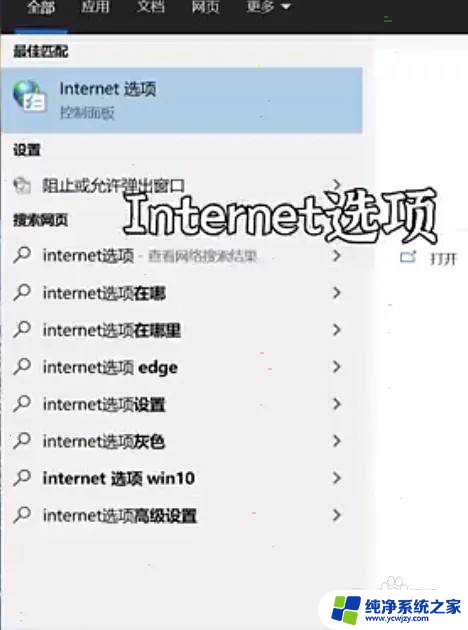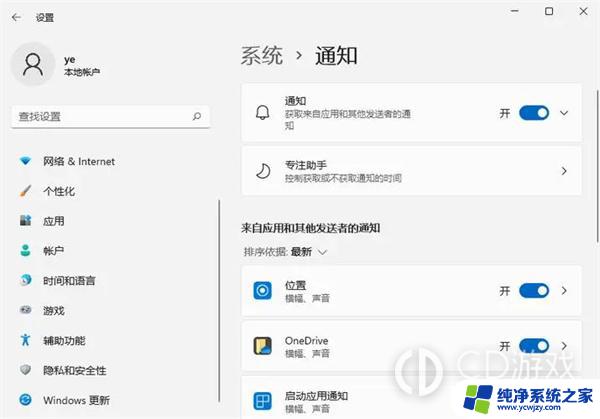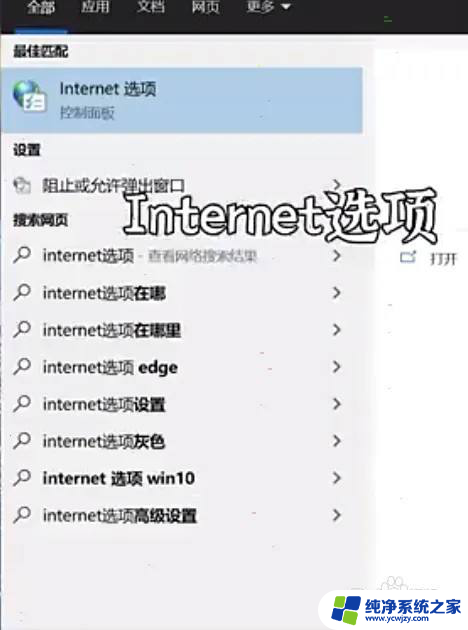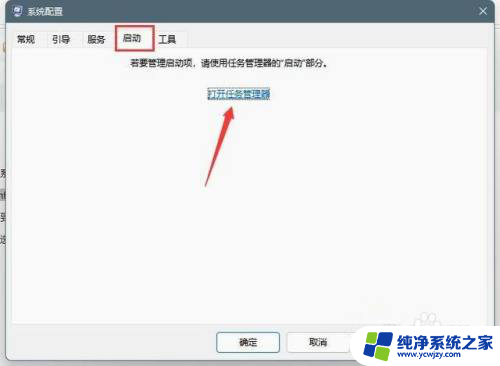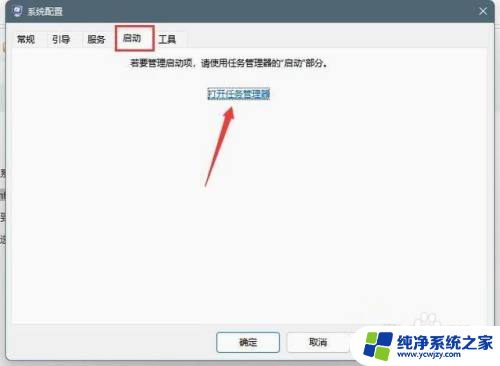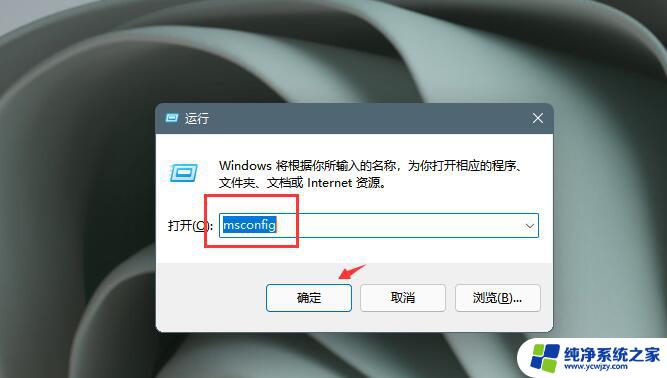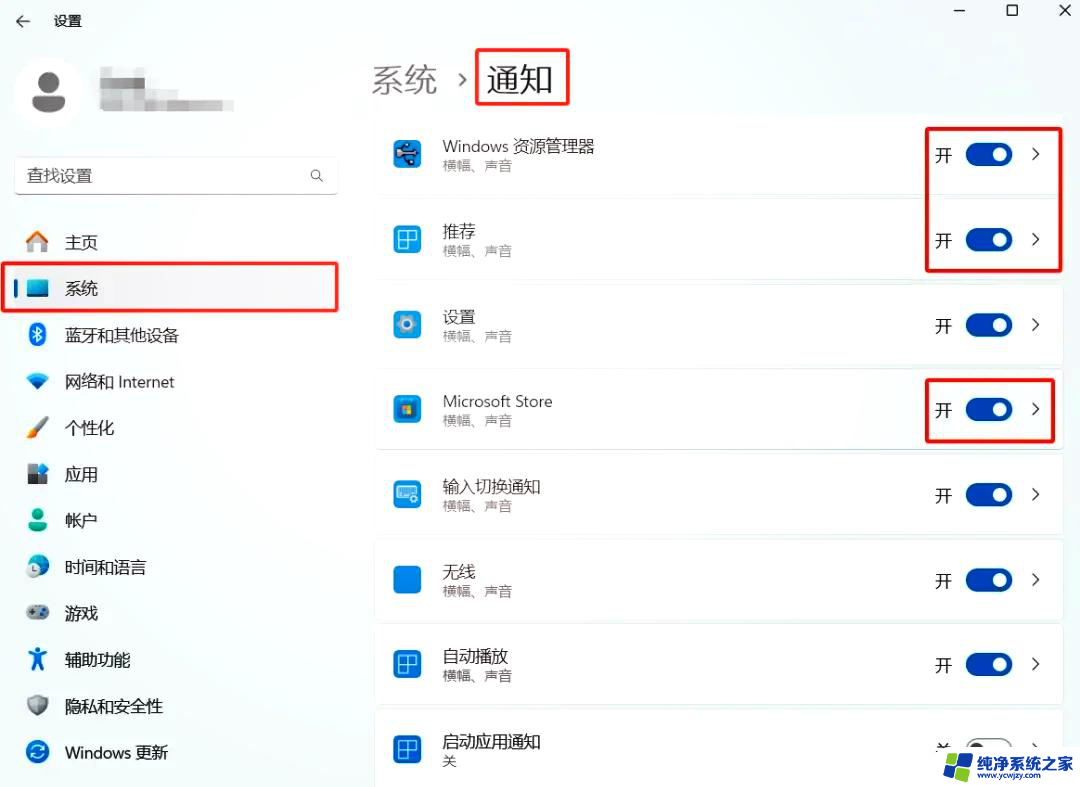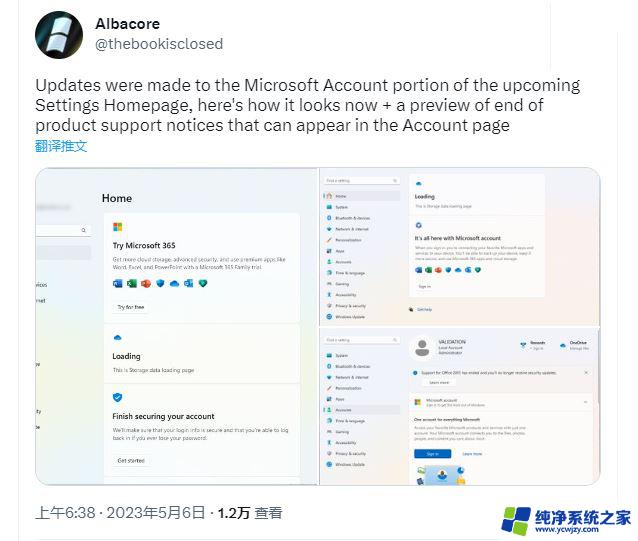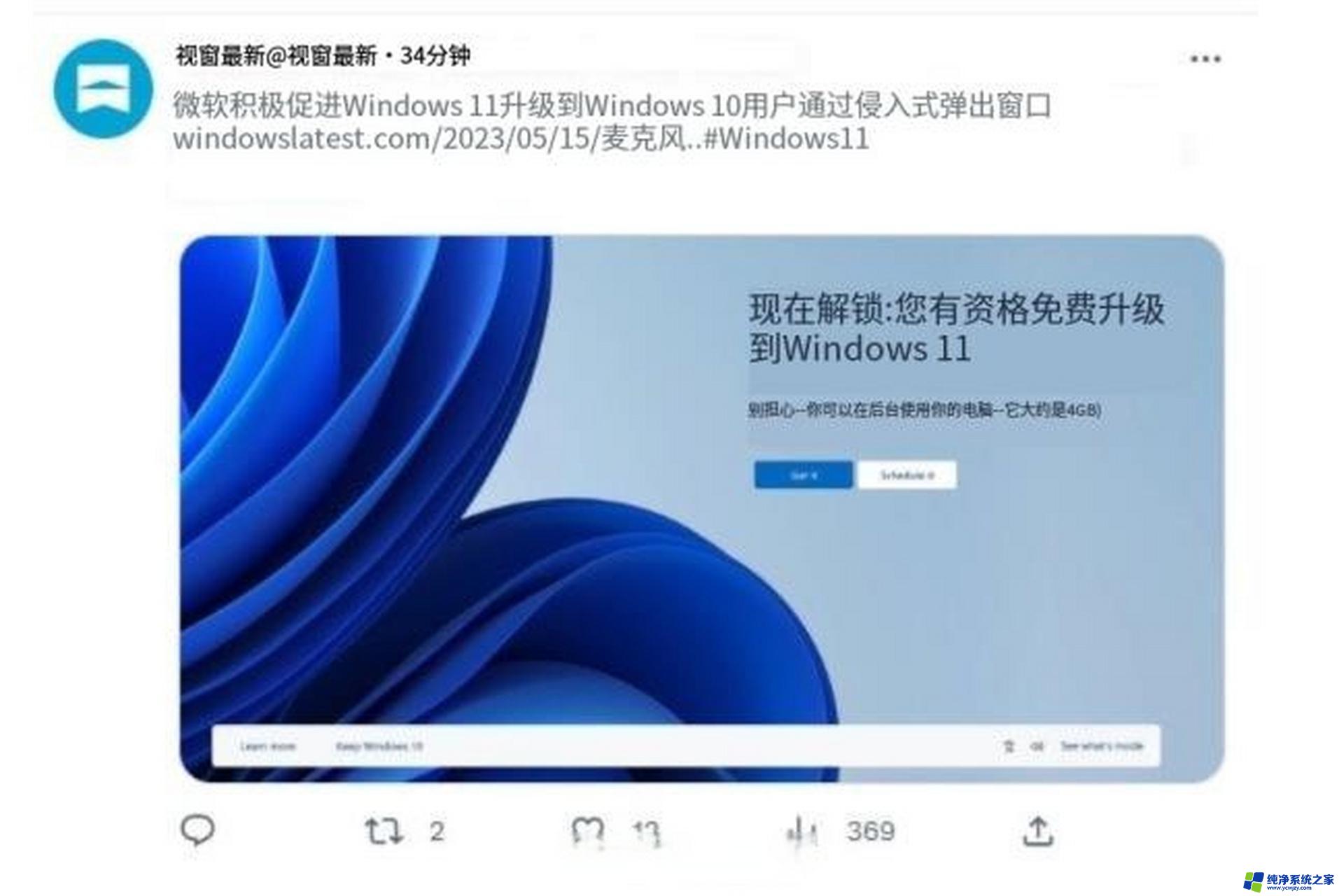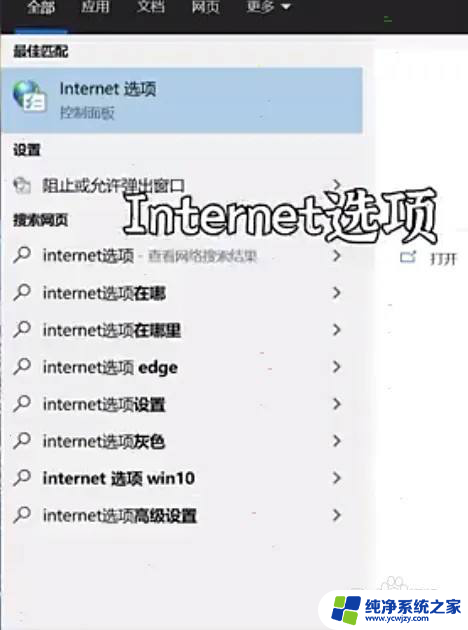win11怎么设置拦截弹窗广告
更新时间:2024-04-12 13:53:29作者:jiang
Win11作为微软最新推出的操作系统,受到了广大用户的热切关注,随之而来的弹窗广告却让许多用户感到困扰。在日常使用中弹窗广告不仅影响用户体验,还可能导致安全隐患。了解如何设置拦截弹窗广告成为Win11用户的重要需求之一。本文将介绍Win11弹窗广告的屏蔽方法,帮助用户有效减少干扰,提升操作系统的使用体验。
操作方法:
1.
1、第一步在桌面搜索栏输入internet选项,点击进入
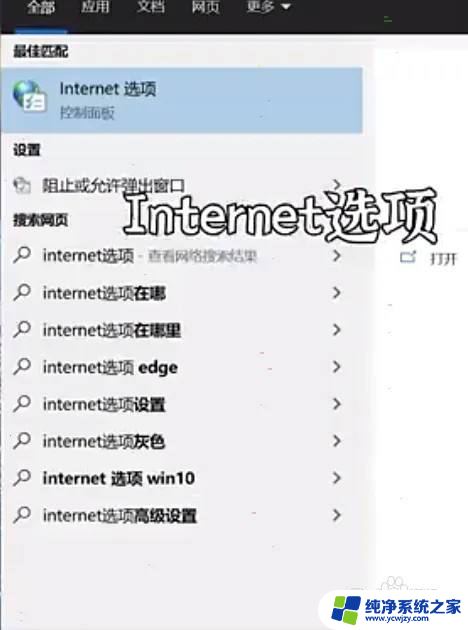
2.
2、第二步找到隐私一栏,点击设置
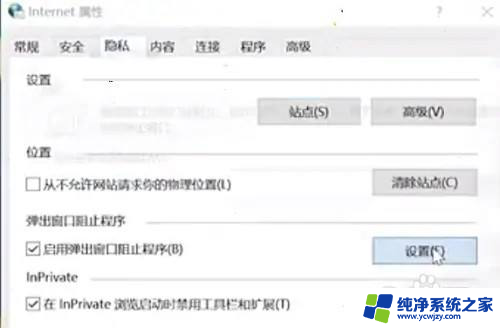
3.
3、第三步在阻止级别一栏选择阻止所有弹出窗口
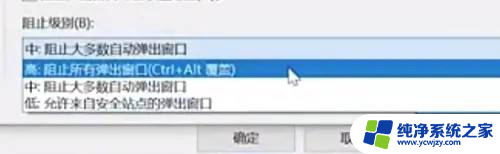
4.
4、第四步点击关闭即可
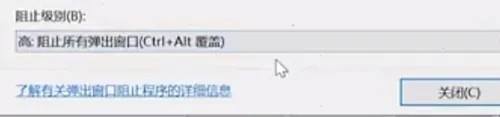
以上就是win11设置拦截弹窗广告的全部内容,如果有不清楚的用户可以参考上面的步骤进行操作,希望能对大家有所帮助。